Títulos de mapas de un proveedor alternativo de bases de conocimiento
Si desea importar todas sus participaciones desde un proveedor de bases de conocimientos alternativo, utilice las instrucciones de esta página. Las instituciones pueden utilizar servicios de varios proveedores para proporcionar acceso a su contenido y es posible que deseen mantener dos bases de conocimiento, una a través de la base de conocimiento de OCLC (Collection Manager) y otra a través de otro proveedor de servicios. Collection Manager permite a las bibliotecas asignar sus títulos de otros servicios como EBSCO, Serial Solutions o SFX con su base de conocimiento de OCLC. Para asignar títulos de un archivo de existencias del proveedor de una base de conocimientos alternativa, la institución tendrá que exportar los datos de su base de conocimientos desde el otro servicio y, a continuación, importarlos mediante Collection Manager o a través de FTP.
Nota: Si por el contrario, desea:
- Descargue un archivo de sus títulos de la base de conocimientos de WorldCat para complementar otro servicio, consulte Descarga de datos de la base de conocimientos para analizar sus selecciones o para un tercero
- Descargue o cargue títulos para una sola colección, navegue hasta la colección y despliegue el acordeón Títulos de la colección. Véase Configuración a nivel de colección en las colecciones de bases de conocimientos, Títulos
Para obtener más información, consulte Ubicaciones de carga y descarga en Collection Manager.
Comprender las opciones de tratamiento de archivos
La asignación de archivos de proveedores de bases de conocimiento alternativas es una opción para crear su base de conocimiento de WorldCat. Dependiendo de las colecciones de su institución, podría o no ahorrarle tiempo con respecto a la adición de las colecciones y los títulos que contienen sin utilizar un archivo de proveedor de base de conocimientos alternativa.
Visión general:
El primer paso es exportar un archivo de existencias desde su servicio de proveedor de base de conocimientos Alternate. Antes de exportar sus datos desde un servicio de proveedor de base de conocimientos alternativo, tenga en cuenta los requisitos de formato para cargar su archivo en WorldShare Collection Manager. Los requisitos podrían influir en las opciones que elija en la interfaz administrativa del proveedor de la base de conocimientos alternativa cuando exporte sus datos.
El segundo paso consiste en cargar su archivo en su base de conocimientos de WorldCat (Gestor de colecciones).
Una vez que cargue un archivo, póngase en contacto con el Servicio de asistencia de OCLC para avisarnos. Una vez procesado el archivo, aparecerá un informe en Collection Manager, en el Historial de actividades. El informe de existencias del proveedor de base de conocimiento alternativo detalla qué colecciones y títulos dentro de la colección de su proveedor de base de conocimiento alternativo se cotejaron con su base de conocimiento de WorldCat y otros detalles.
Tienes la opción de actualizar tu cartografía cuando lo necesites. Le recomendamos que deje pasar dos semanas desde el momento en que se envíe el archivo para permitir el mantenimiento del procesamiento de sus existencias en WorldCat. Rara vez existe un paralelismo uno a uno entre proveedores. Por tanto, la cartografía es un proceso iterativo e imperfecto. OCLC cartografiará, revisará los resultados, identificará nuevos índices para mejorar los resultados y , a continuación, volverá a cartografiar.
Examinar y elegir una opción de tratamiento
Examine las dos opciones siguientes y elija la que mejor se adapte a su institución:
Opción 1: Tratamiento por defecto
Los títulos que hayan cambiado se añadirán y actualizarán mediante el proceso predeterminado para asignar los archivos de proveedores de la base de conocimientos alternativa. Sin embargo, los títulos seleccionados en sus colecciones de la base de conocimientos de WorldCat que no estén presentes en el archivo no se eliminarán ni se deseleccionarán.
Nota: El proceso no modificará los títulos de las colecciones seleccionadas en su totalidad.
Para utilizar este proceso, sólo tiene que seguir el camino indicado en esta página.
Opción 2: Sustituir el tratamiento
Las bibliotecas que optan por el procesamiento sustitutivo suelen planificar la carga periódica de un archivo para mantener los datos de su base de conocimientos actualizados y en paralelo con los de su proveedor. Cada vez que se envíe un archivo de existencias, el sistema añadirá, actualizará y eliminará títulos o datos que hayan cambiado. Los títulos se eliminarán si ya no forman parte de sus existencias.
Nota: Si un título existe dentro de una colección que ha seleccionado en su totalidad, el título no se eliminará aunque ya no forme parte de sus existencias.
Esta opción sólo está disponible para los miembros que deseen asignar existencias de un proveedor de servicios alternativo (Alma, EBSCO Full Text Finder, Serials Solutions, SFX, etc.). El procesamiento de reemplazo no puede configurarse si desea asignar desde dos proveedores.
Para iniciar el proceso, envíe una solicitud a Apoyo de OCLC. Cuando actualice el fichero en el futuro, podrá hacerlo sin necesidad de ponerse en contacto con nosotros previamente.
Póngase en contacto con el Servicio de asistencia de OCLC si tiene alguna pregunta.
Siga las instrucciones para exportar sus participaciones
Utilice uno de los siguientes conjuntos de instrucciones para exportar sus existencias desde su proveedor de base de conocimientos Alternate. Asegúrese de descargar el archivo en el formato especificado en las instrucciones para poder cargarlo.
Alma
Publicar las existencias electrónicas en OCLC:
- Cree el conjunto de existencias electrónicas que desea sincronizar con WorldCat. Consulte Añadir conjuntos lógicos para obtener instrucciones.
- Cree un perfil de publicación general. Consulte Publicación y enriquecimiento del inventario, y utilice los detalles que se ofrecen en la siguiente tabla para personalizar la configuración de su perfil.
Una vez que haya descargado y preparado un archivo de su base de conocimientos existente, tiene dos opciones para asignar el archivo:
- Cargue su archivo de participaciones a través de la interfaz WorldShare
- Cargue su archivo de participaciones a través del FTP
-
Nota: Exporte el archivo y colóquelo manualmente en el servidor SFTP de OCLC.
-
Detalles del perfil de Alma para OCLC Electronic Holdings
| Parámetro | Descripción | |
|---|---|---|
| Nombre del perfil | Un nombre de perfil único. | |
| Descripción del perfil | Utilice la descripción para identificar mejor el perfil editorial para las existencias electrónicas de OCLC. | |
| Parámetros de publicación | Estado | Seleccione Activo. |
| Programación | Seleccione el horario. | |
| Notificación por correo electrónico | Especifique qué usuarios y direcciones de correo electrónico recibirán notificaciones por correo electrónico cuando se haya completado el perfil de publicación. | |
| Contenido | Nombre del juego | Seleccione el conjunto que creó para la publicación electrónica en el paso 1. |
| Publicar en | Seleccione Nivel bibliográfico. | |
| Formato de salida | Seleccione MARC 21 Bibliográfico | |
| Protocolo de publicación | FTP, OAI o Z39.50 | Seleccione la casilla SFTP. |
| Configuración FTP |
|
|
| Incluir todos los títulos cada vez que se publique un archivo | Seleccione la casilla Incluir todos los títulos cada vez que se publique un archivo. | |
| Desactivar la compresión de archivos | Seleccione la casilla Desactivar compresión de archivos. | |
| Formato físico | Selecciona XML. | |
| Número de registros del fichero | Seleccione un archivo. | |
| Utilizar el nombre de archivo por defecto | Seleccione No. | |
| Nombre del fichero | Especifique Alma_HOLDINGS_<registry_id>.xml donde <registry_id> es su ID de Registro de WorldCat (también conocido como su ID de Institución de OCLC) para su biblioteca. Si tiene preguntas acerca de su ID del Registro de WorldCat, comuníquese con el Departamento de Apoyo de OCLC. |
Enriquecimiento de datos para las existencias electrónicas de OCLC
Nota:
Esto es necesario.
| Parámetro | Descripción |
|---|---|
| Añadir información de la cartera electrónica | Selecciona esto. |
| Campo repetible | 866 |
| Subcampo URL de acceso | u |
| Link Resolver Base URL |
Introduzca su URL base de resolución de enlaces. Introduzca la URL base para la redirección de la página de servicio Primo al Alma Link Resolver utilizando el siguiente formato e insertando la información de su institución donde se indica: http://<primo server host:port>/openurl/<primo institution_code>/<primo view_code>? |
| Subcampo Nombre de la colección | x |
| Subcampo de declaración de cobertura | a |
| Subcampo CZ Identificador de colección | t |
| Perfil de publicación electrónica de OCLC - Enriquecimiento de datos | Seleccione Guardar. |
Buscador de textos completos de EBSCO
EBSCO Full Text Finder se conocía anteriormente como EBSCO A-to-Z.
OCLC puede asignar las existencias de libros electrónicos de EBSCO Full Text Finder de su biblioteca a títulos y colecciones en la base de conocimiento de WorldCat (el acceso es a través de WorldShare Collection Manager). Después de exportar un archivo desde su proveedor de base de conocimiento alternativo, OCLC cotejará iterativamente el archivo de sus existencias con las colecciones y títulos correspondientes que existen en la base de conocimiento.
Una vez que haya descargado y preparado un archivo de su base de conocimientos existente, tiene dos opciones para asignar el archivo:
- Cargue su archivo de participaciones a través de la interfaz WorldShare
- Cargue su archivo de participaciones a través del FTP
Póngase en contacto con el servicio de asistencia de OCLC si necesita ayuda.
Consulte el informe Existencias del proveedor de la base de conocimiento alternativa cuando finalice la asignación para ver los detalles de cómo se asignaron las colecciones y los títulos desde el archivo de existencias a su base de conocimiento de OCLC.
Exportar existencias de la lista de EBSCO Full Text Finder
La exportación de sus existencias de listas de EBSCO Full Text Finder se realiza a través del sitio de EBSCO. Para exportar:
- Acceda a sus existencias en EBSCO Full Text Finder Admin.
- Descargue sus participaciones y guárdelas como archivo delimitado por tabuladores. Para obtener instrucciones, consulte la Ayuda de EBSCO para descargar sus existencias
- Utilice la siguiente convención de nombres de archivo para su archivo de datos de existencias antes de cargarlo:
ebsco_HOLDINGS_[registry-id].txt
Serials Solutions
OCLC puede asignar el archivo de existencias de Serials Solutions de su biblioteca a colecciones y títulos en la base de conocimiento de WorldCat (el acceso es a través del Administrador de colecciones de WorldShare). Después de exportar un archivo desde su proveedor de base de conocimiento alternativo, OCLC cotejará iterativamente el archivo de sus existencias con las colecciones y títulos correspondientes que existen en la base de conocimiento.
Una vez que haya descargado y preparado un archivo de su base de conocimientos existente, tiene dos opciones para asignar el archivo:
- Cargue su archivo de participaciones a través de la interfaz WorldShare
- Cargue su archivo de participaciones a través del FTP
Consulte el informe Existencias del proveedor de la base de conocimiento alternativa cuando finalice la asignación para ver los detalles de cómo se asignaron las colecciones y los títulos desde el archivo de existencias a su base de conocimiento de OCLC.
Exportar un archivo de existencias desde Serials Solutions
Para exportar su archivo de existencias de Serials Solutions deberá acceder al sitio de Serials Solutions. Para exportar:
- Acceda al Centro de clientes de soluciones para publicaciones seriadas de su biblioteca.
- Desde el Centro de Clientes, acceda al servicio de Datos a la carta.
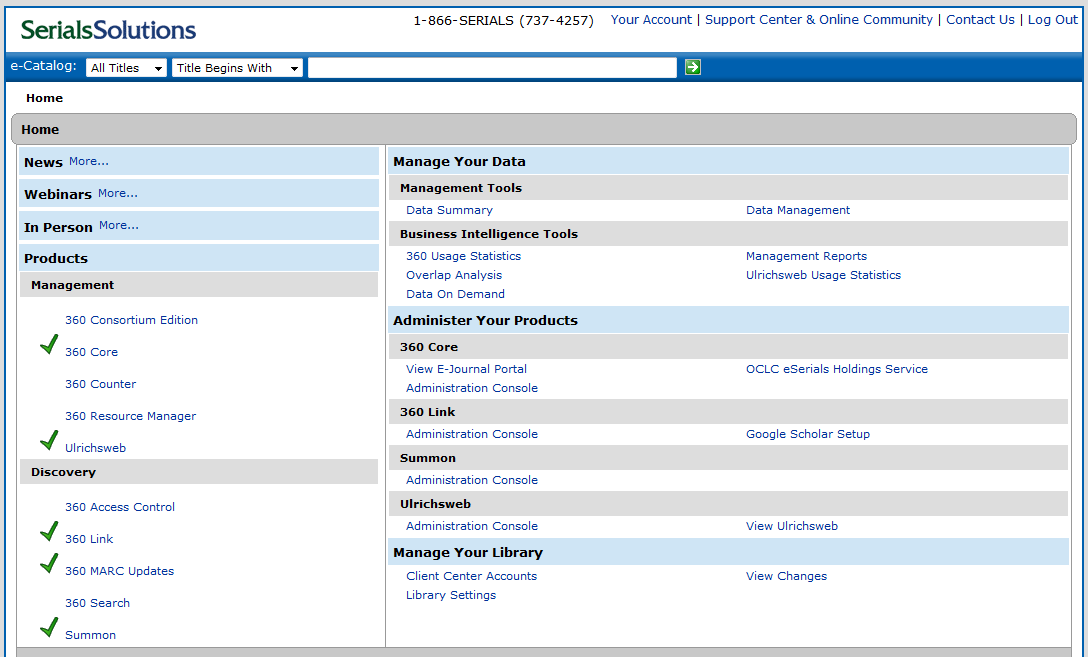
- En el menú Datos a petición, seleccione "Generar nuevo informe"
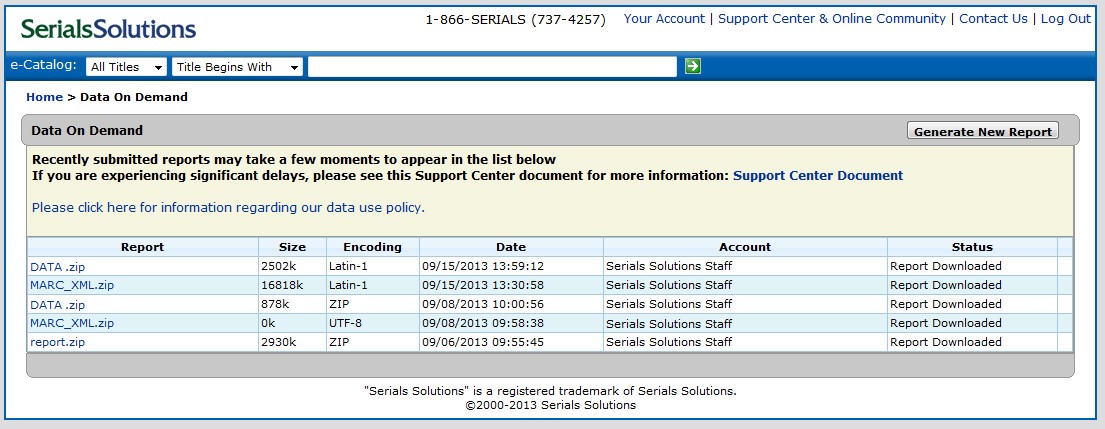
- En la pantalla Generar nuevo informe de datos a petición, especifique las siguientes opciones de exportación:
- UTF-8
- CSV sin temas
- Todos los contenidos
- No seleccione "Split File." Asegúrese de que no está marcada.
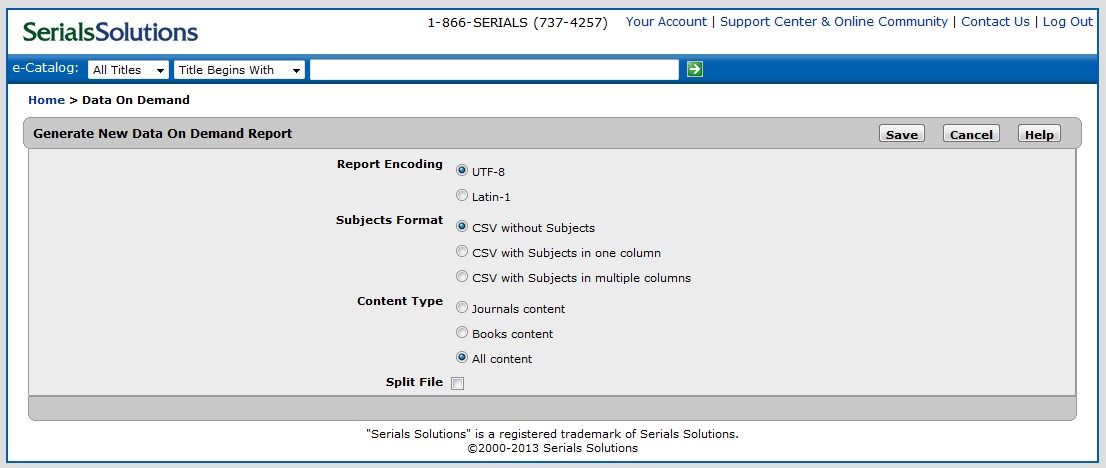
- Haga clic en Guardar.
- El archivo del informe se generará y estará disponible para su descarga poco después. El proceso de descarga puede tardar varios minutos en completarse, dependiendo del número de títulos de su colección.
Utiliza Excel para convertir tu CSV en un archivo TXT
Utilice Excel para convertir su archivo separado por comas (CSV) en un archivo delimitado por tabulaciones (txt). Después de descargar el archivo CSV de la plataforma SerSol:
- Abra Microsoft Excel.
- Haga clic en Datos.
- Haga clic en Desde texto (dentro del área Obtener datos externos de la cinta). Aparecerá un cuadro de diálogo Importar archivo de texto.
- Navegue hasta su archivo SerSol CSV, selecciónelo y haga clic en el botón para importar el archivo.
- Se abrirá un asistente de importación de texto:
- Asistente de importación Paso 1: Elija el tipo de archivo. Si los elementos del archivo de texto están separados por tabuladores, dos puntos, punto y coma, espacios u otros caracteres, seleccione Delimitado. Haga clic en Siguiente.
- Asistente de importación Paso 2: El tabulador y la coma deben estar marcados como delimitadores. Seleccione el calificador Comillas como texto.
- Asistente de importación Paso 3: Utilice la vista previa para ver si la importación de datos está formateada correctamente. Pulse el botón Finalizar.
- Importar a una nueva hoja, Guardar como .txt delimitado por tabuladores con el nombre de archivo SerSol_HOLDINGS_[registry-id].txt.
Consulte la documentación de Microsoft Office sobre el Asistente de importación de texto para obtener ayuda.
(Opcional) Compruebe si su archivo está formateado correctamente
Ábralo con un editor de texto (Bloc de notas en Windows o Text Edit en Mac). Asegúrese de que las comillas y las comas ya no sirven para separar y calificar el texto. Sólo debe haber tabuladores separando el texto.
- Abra su .txt en un editor de texto. Por ejemplo, la aplicación Bloc de notas. (El Bloc de notas está disponible en una máquina Windows, en la carpeta Accesorios. NO utilice una aplicación de hoja de cálculo como Microsoft Excel).
- Complete los pasos para Buscar y reemplazar. Su objetivo es encontrar todas las comillas/comillas inteligentes/comillas rectas/comillas rizadas (") y eliminarlas, reemplazarlas por nada.
Por ejemplo, dependiendo de su sistema operativo y aplicación, utilice Ctrl+ H o seleccione Edición, Reemplazar.
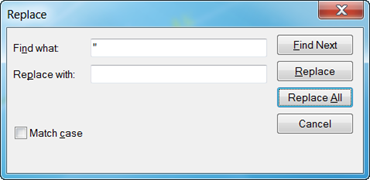
- Recuerde utilizar la siguiente convención de nombres para su archivo de datos de explotaciones antes de cargarlo. Sustituya [registry-id] por el ID de registro de su institución:
SerSol_HOLDINGS_[registry-id].txt
SerSol_HOLDINGS_12345.txt
SFX
OCLC puede asignar el archivo SFX de su biblioteca a colecciones y títulos en la base de conocimientos de WorldCat (el acceso se realiza a través de WorldShare Collection Manager). Después de exportar un archivo desde su proveedor de base de conocimiento alternativo, OCLC cotejará iterativamente el archivo de sus existencias con las colecciones y títulos correspondientes que existen en la base de conocimiento.
Una vez que haya descargado y preparado un archivo de su base de conocimientos existente, tiene dos opciones para asignar el archivo:
- Cargue su archivo de participaciones a través de la interfaz WorldShare
- Cargue su archivo de participaciones a través del FTP
Debido a que el mapeo puede ser un proceso complejo, recomendamos que los usuarios que estén considerando mapear un archivo de archivo de existencias de proveedor de base de conocimiento alternativo a la base de conocimiento de WorldCat se comuniquen con el Departamento de Apoyo de OCLC para analizar las opciones de mapeo antes de comenzar el proceso.
Consulte el informe Existencias del proveedor de la base de conocimiento alternativa cuando finalice la asignación para ver los detalles de cómo se asignaron las colecciones y los títulos desde el archivo de existencias a su base de conocimiento de OCLC.
Exportar un archivo de explotaciones desde SFX
Para empezar, exporte un archivo de existencias desde su servicio SFX.
- Inicie sesión en la plataforma SFX.
- Vaya a KBTools - Herramienta de exportación. Vaya a Perfiles de exportación avanzados.
- Crear un perfil de exportación.
- Debe descargar su archivo en el formato correcto para poder cargarlo. Salida como .xml formateado como un único archivo que describe todos sus objetivos disponibles (para cargar a través de FTP).
- Elija las colecciones deseadas para la salida.
- Guarde su perfil y ejecute el archivo.
Cargue su archivo
Una vez que haya exportado un archivo de su proveedor en el formato de archivo recomendado, siga las instrucciones para cargar su archivo (a través de la interfaz de WorldShare o mediante FTP/SFTP):
Prepare su archivo para cargarlo
Nombre del fichero
Utilice el siguiente nombre de archivo para su archivo de explotaciones. Incluya la palabra HOLDINGS en mayúsculas y, a continuación, escriba un guión bajo, el número de identificación de registro de su institución, un punto y la extensión del archivo:
[Supplier]_HOLDINGS_[registry_id].[extension]
ID de registro
Utilizando el nombre de archivo anterior, sustituya [registry-id] por el ID de registro o el ID de institución de OCLC de su biblioteca.
Para localizar el ID de Registro de su biblioteca,
- Visite el Registro de WorldCat o inicie sesión en Configuración del servicio de OCLC y navegue hasta el Registro de WorldCat > Identifiers
- Póngase en contacto con el Servicio de asistencia de OCLC si necesita ayuda para encontrar su ID de registro.
Extensión del archivo
Utilizando el nombre de archivo anterior, sustituya [extensión] por la extensión adecuada para su proveedor de base de conocimientos alternativo y el método de carga.
Los archivos de Serials Solutions y EBSCO deben estar en .txt para cargarlo a través de la interfaz WorldShare y mediante FTP:
[Supplier]_HOLDINGS_[registry_id].txt
Los archivos SFX y Alma que se suban por FTP deben tener el formato .xml formato:
[Supplier]_HOLDINGS_[registry_id].xml
proveedor de base de conocimientos Alternate.
Utilice la opción correspondiente para cargar su archivo
Utilice una de las opciones siguientes.
Nota importante: Póngase en contacto con el Servicio de asistencia de OCLC para informarnos de que ha cargado su archivo, de modo que podamos trabajar con él para obtener los mejores resultados. Por favor, incluya el nombre de su institución y el ID del Registro o el nombre del archivo. Si el proceso funciona en su biblioteca y confirma que los archivos se procesan sin problemas, no es necesario que se ponga en contacto con el servicio de asistencia para las siguientes cargas de archivos.
Cargue su archivo a través de la interfaz de WorldShare Collection Manager
Desde la interfaz de WorldShare Collection Manager:
- Vaya a Configuración de la institución y seleccione el acordeón Datos de la base de conocimientos.
- Seleccione la pestaña Carga de archivos de existencias de proveedores de la base de conocimientos alternativa.
- Elija su proveedor alternativo de la base de conocimientos en el desplegable Tipo de carga.
- Seleccione la codificación de archivo adecuada.
- Haga clic en el botón Elegir archivo y navegue hasta su archivo.
- Después de añadir su archivo, haga clic en Cargar para completar el proceso.
Cargue su archivo a través del protocolo de transferencia de archivos (FTP o SFTP) en el servidor de OCLC
Reúna sus credenciales
Para cargar su archivo a través de FTP, utilice su cuenta FTP asignada para transferir su archivo de existencias a OCLC. Si su biblioteca no dispone de credenciales FTP o no puede encontrarlas, póngase en contacto con el servicio de asistencia de OCLC para obtener ayuda.
Todas las bibliotecas de regiones situadas fuera de Estados Unidos deben utilizar el Protocolo Seguro de Transferencia de Archivos (Secure FTP o SFTP) en el puerto 22. Las bibliotecas de Estados Unidos pueden utilizar SFTP en el puerto 22 o utilizar FTP en el puerto 21. El centro de datos asociado a la cuenta de una biblioteca depende de la región en la que se encuentre. Utilice el nombre de host de su región tal y como se indica en la tabla siguiente:
| todos los centros de datos | nombres de host regionales | puerto |
|---|---|---|
| Centro de datos de Estados Unidos | filex-m1.oclc.org | 22 |
| Centro Europeo de Datos | filex-r1.oclc.org | 22 |
| Centro de datos australiano | filex-r2.oclc.org | 22 |
| Centro de datos canadiense | filex-r3.oclc.org | 22 |
Cargue su archivo
Para acceder al servidor, puede utilizar un cliente FTP de su elección o la línea de comandos.
Cliente FTP
Si utiliza un cliente FTP, adapte la información siguiente según sea necesario. Consulte Intercambiar archivos con OCLC para ver un ejemplo de cliente FTP.
Para las colecciones de la base de conocimientos de WorldCat, cárguelas en la ubicación del directorio de intercambio de archivos /xfer/wckb/in/data.
Línea de comandos
- Utilizando el nombre de usuario asignado por su institución, introduzca el siguiente comando: sftp [username]@[data center]
- Introduzca la contraseñaasignada por su institución
- Introduzca /xfer/wckb/in/data para navegar a la carpeta del directorio
- Para cargar los archivos, introduzca la siguiente secuencia de comandos:
- binario
- put [Proveedor]_HOLDINGS_[registro_id].[extensión]
abandone
Para obtener más información, consulte Intercambio de archivos con OCLC.
Póngase en contacto con OCLC después de cargar su archivo
Póngase en contacto con el Servicio de asistencia de OCLC para informarnos de que ha cargado su archivo, de modo que podamos trabajar con él para obtener los mejores resultados. Si el proceso funciona en su biblioteca y confirma que los archivos se procesan sin problemas, no es necesario que se ponga en contacto con el servicio de asistencia para las siguientes cargas de archivos.
En su mensaje, incluya:
- El nombre de su institución y
- Su número de registro, o
- Nombre del archivo
Ver informes del historial de actividades
Consulte el Historial de actividades del gestor de colecciones para obtener instrucciones sobre cómo acceder al historial de actividades de su institución.
Más información sobre Provider Holdings Feeds
